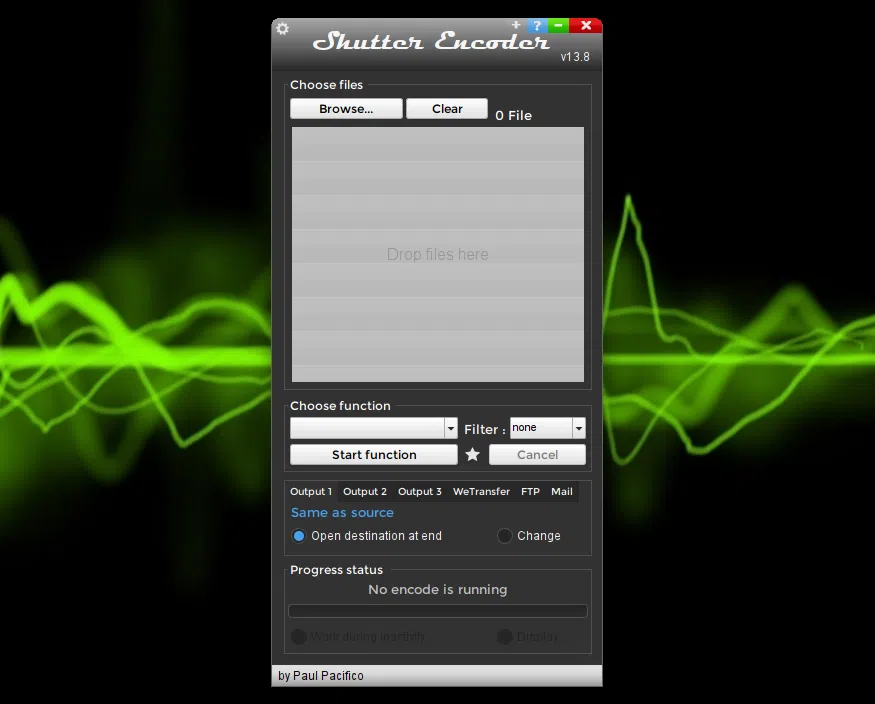
Shutter Encoder é um transcodificador de mídia gratuito e de código aberto para Windows e macOS, que foi recentemente disponibilizado para Linux.
A ferramenta pode converter imagens, vídeos e arquivos de áudio para vários formatos, gravar DVDs, baixar vídeos da web e também incorpora alguns recursos básicos de edição de vídeo, como substituir o áudio de arquivos de vídeo, cortar e cortar vídeos com uma prévia e muito mais.
O Shutter Encoder usa Java junto com várias ferramentas internas, como 7za, VLC, FFmpeg, ExifTool, MKVMerge (parte do MKVToolNix), MediaInfo, DVDAuthor, youtube-dl e muito mais.
Recursos:
Estes são todos os itens disponíveis no menu suspenso "Escolher função" e a maioria vem com várias opções. Por exemplo, ao escolher H.264 neste menu suspenso (em Codecs de saída), você pode escolher dimensionar o vídeo, alterar sua taxa de bits de vídeo ou áudio, cortar ou cortar o vídeo, adicionar imagem como marca d'água , adicione legendas, executar a correção de cores, forçar o entrelaçamento/desentrelaçamento, alterar o perfil H.264 (por exemplo, alto 5.1) e muito mais.
Os extras incluem mostrar as informações do arquivo de mídia (clique com o botão direito -> Informações), como os codecs de áudio e vídeo usados, taxa de bits, etc., a capacidade de fechar o Shutter Encoder ou desligar o computador quando a tarefa for concluída.
Esta abundância de recursos pode inicialmente dar a impressão de que o Shutter Encoder é difícil de usar, mas esse não é o caso.
Deixe-me lhe dar um exemplo. Digamos que você queira converter um vídeo para MP4 usando o codec de vídeo H.264 com o perfil definido para 4.2 e cortar o vídeo.
Para fazer isso, comece arrastando um vídeo do gerenciador de arquivos e soltando-o na janela do Shutter Encoder ou use o botão Browse disponível no canto superior esquerdo da janela para adicionar um vídeo.
Em seguida, no menu suspenso "Choose function", role até H.264 (é o primeiro em "Output codecs"). Agora você verá algumas novas opções em um novo painel que aparece no lado direito da janela do Shutter Encoder. A partir daí, se você deseja cortar o vídeo, clique na caixa de seleção "Crop":
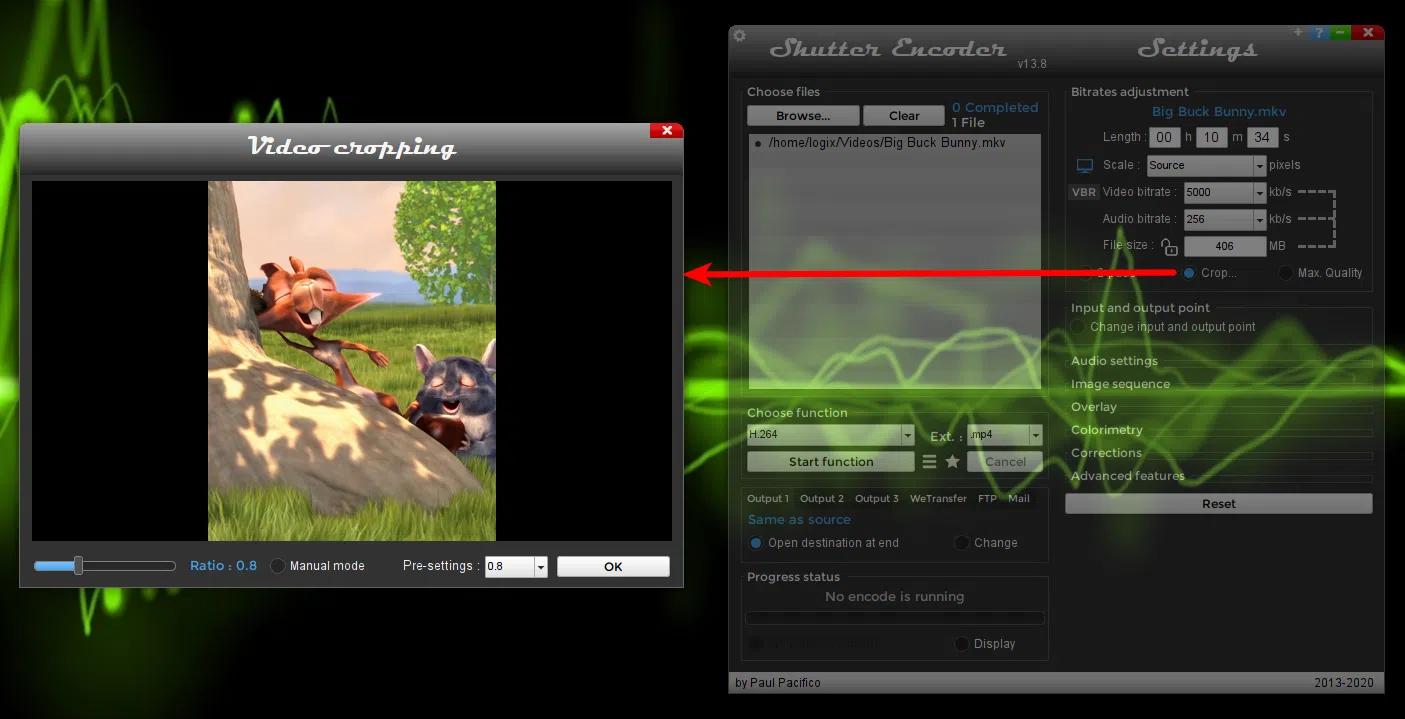
Uma nova janela aparecerá onde você pode usar o mouse para cortar o vídeo no tamanho desejado. Se você quiser alterá-lo para um valor predefinido de proporção de tamanho fixo, desmarque a caixa "Manual mode" e você poderá escolher uma proporção no menu suspenso "Pre-settings". Quando terminar, clique no botão "OK". Você também tem a alternativa de selecionar um valor predefinido em "Scale" e, em seguida, escolher se deseja cortar ou adaptar o vídeo a esse tamanho.
Em seguida, se você quiser alterar o perfil H.264, expanda o item "Advanced features" na barra lateral do Shutter Encoder, marque a caixa da opção "Force profile to" e altere o perfil para o que deseja usar:
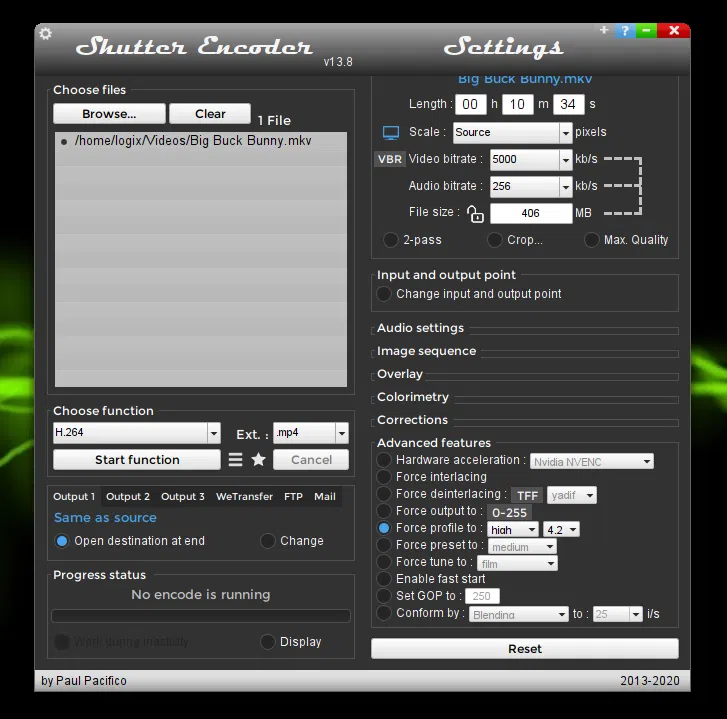
Quando terminar de fazer os ajustes de vídeo que deseja fazer, clique no botão de "Start function" e o Shutter Encoder começará a codificar seu novo vídeo.
Artigos relacionados
Eu também recomendo verificar o HandBrake, um excelente transcodificador de vídeo de código aberto.
O Shutter Encoder está disponível para download para Windows (instalador e versão portátil, com a última incluindo Java JRE), macOS e Linux. Os downloads do Windows e do macOS abrem um link de doação. No entanto, você não é forçado a doar para baixar e usar este aplicativo. O download começará mesmo sem uma doação.
No Linux, o aplicativo está disponível como um AppImage que deve funcionar em qualquer distribuição Linux (torne-o executável e clique duas vezes no arquivo para executá-lo) e um pacote Debian/Ubuntu DEB. Ambos os binários incluem tudo que você precisa para executar o Shutter Encoder, incluindo FFmpeg, JRE e assim por diante.
Também existe um pacote AUR que os usuários do Arch Linux/Manjaro podem usar para instalar o Shutter Encoder.
O código-fonte está disponível no GitHub.
Esse post foi traduzido do site LinuxUprising.com pela rtland.team.

Confira a versão original desse post em inglês:
Shutter Encoder Is A Feature-Packed Audio / Video Transcoder